WordPress에서 사용자 역할에 기능을 추가하거나 제거하는 방법
게시 됨: 2021-09-29WordPress의 사용자 역할에 기능을 추가하거나 제거하시겠습니까?
WordPress는 간단하지만 강력한 사용자 관리 시스템과 함께 제공됩니다. 각 사용자는 할당된 역할에 따라 기능이 있습니다.
이 기사에서는 사용자 역할에서 기능을 추가하거나 제거하여 WordPress에서 사용자 역할을 수정하는 방법을 보여줍니다.
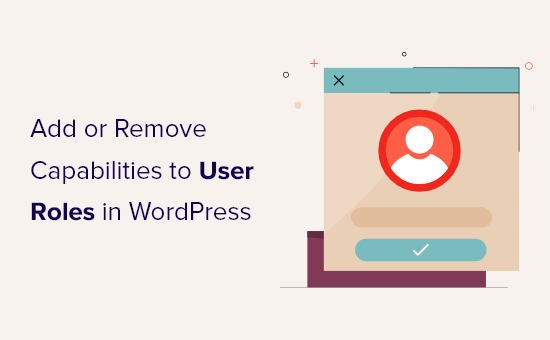
WordPress에서 사용자 역할 기능을 추가하거나 제거하는 이유
WordPress에는 기본 제공 사용자 관리 시스템과 사전 정의된 사용자 역할 및 권한이 있습니다.
관리자는 WordPress 웹사이트에서 모든 작업을 수행할 수 있습니다. 예를 들어, 새 사용자를 추가 또는 제거하고, 플러그인 및 테마를 설치하고, 콘텐츠를 삭제하는 등의 작업을 수행할 수 있습니다.
다중 작성자 WordPress 블로그를 실행하는 경우 편집자, 작성자 또는 기여자 사용자 역할을 가진 다른 사용자를 추가할 수 있습니다. 이렇게 하면 새 콘텐츠를 추가할 수 있는 사용자 역할 권한이 부여되지만 관리 작업은 수행할 수 없습니다.
WordPress에는 구독자 역할도 제공되므로 사용자가 사이트에 로그인하고 프로필을 관리할 수 있습니다.

마찬가지로 WordPress 플러그인은 사용자 지정 권한이 있는 사용자 역할을 만들 수도 있습니다. 예를 들어, 전자 상거래 플러그인은 특정 사용자 정의 권한이 있는 고객을 위한 사용자 역할을 생성하거나 멤버십 플러그인은 회원에 대한 자체 사용자 정의 사용자 역할을 생성할 수 있습니다.
그러나 사용자 역할에 특정 추가 권한을 부여하거나 일부 기존 권한을 제거하려면 어떻게 해야 할까요?
예를 들어 작성자 사용자 역할에서 게시 권한을 박탈하거나 작성자가 다른 사용자의 블로그 게시물을 편집하도록 허용할 수 있습니다.
제한된 기능으로 완전히 사용자 정의된 사용자 역할을 만들고 싶다면 어떻게 하시겠습니까?
즉, WordPress에서 사용자 역할 기능을 쉽게 수정하고 특정 권한이 있는 사용자 지정 사용자 역할을 만드는 방법을 살펴보겠습니다.
WordPress에서 사용자 역할 기능 추가/제거
가장 먼저 해야 할 일은 Members 플러그인을 설치하고 활성화하는 것입니다. 자세한 내용은 WordPress 플러그인 설치 방법에 대한 단계별 가이드를 참조하세요.
활성화하면 구성원 » 역할 페이지를 방문하여 수정하려는 사용자 역할 아래에 있는 편집 링크를 클릭해야 합니다.
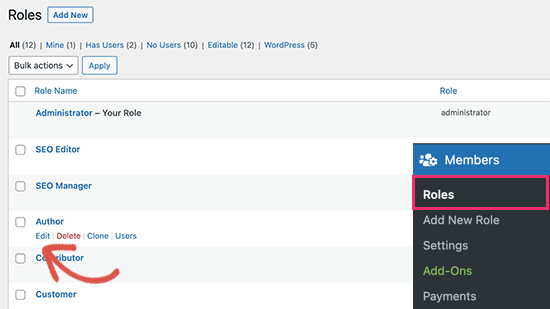
그러면 왼쪽 열에 다른 섹션이 표시되고 오른쪽에 사용 가능한 기능이 표시되는 사용자 역할 편집기가 열립니다.
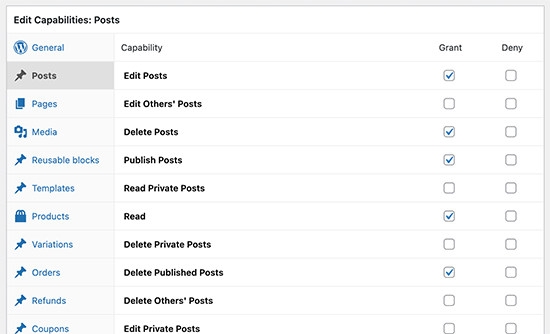
각 기능 옆에 권한 부여 또는 거부에 대한 두 개의 확인란이 표시됩니다.
제거하려는 권한이 사용자 역할에 부여된 경우 부여 옵션을 선택 취소하고 거부 상자를 선택해야 합니다.
예를 들어 작성자 사용자 역할이 블로그 게시물을 게시하지 못하도록 하려면 게시물 섹션으로 전환한 다음 '게시물 게시' 옵션 옆에 있는 거부 확인란을 선택해야 합니다.
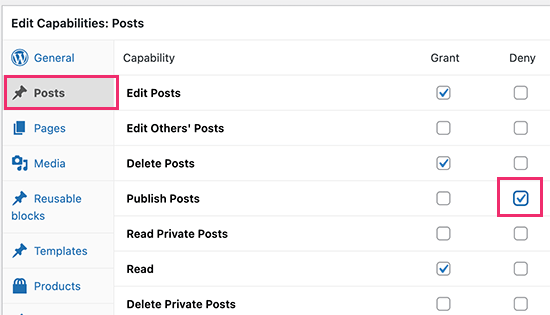
마찬가지로 사용자 역할에 추가 기능을 제공할 수도 있습니다.
예를 들어 작성자 사용자 역할이 있는 사용자도 댓글을 검토할 수 있도록 허용하고 싶다고 가정해 보겠습니다. 기본적으로 작성자 사용자 역할은 사용자에게 댓글을 검토할 수 있는 권한을 부여하지 않습니다.
그렇게 하려면 '일반' 섹션으로 전환하고 댓글 검토 옵션 옆에 있는 승인 상자를 선택해야 합니다.

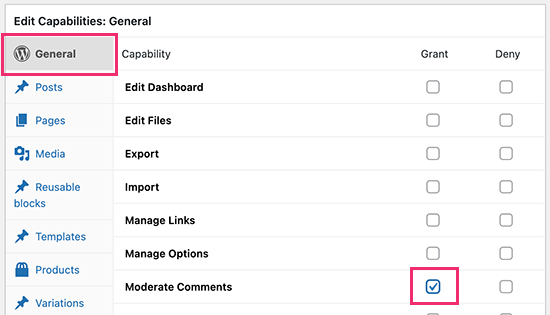
사용자 역할 수정을 완료한 후 변경 사항을 저장하려면 '업데이트' 버튼을 클릭하는 것을 잊지 마십시오.
이제 해당 특정 사용자 역할로 새 사용자 계정을 만들고 로그인하여 사용자 정의된 권한이 의도한 대로 작동하는지 확인할 수 있습니다.
사용자 지정 권한이 있는 새 사용자 역할 추가
플러그인을 사용하면 역할이 사용자에게 부여할 권한과 기능을 선택할 수 있는 사용자 지정 사용자 역할을 만들 수도 있습니다.
웹사이트에 '영화' 사용자 정의 게시물 유형이 있고 일부 사용자가 거기에 영화 리뷰를 추가할 수 있기를 원한다고 가정해 보겠습니다. 그러나 다른 섹션을 편집하는 것은 원하지 않습니다.
이렇게 하려면 사용자 지정 사용자 역할을 만들어야 합니다.
회원 » 새 역할 추가 페이지로 이동하십시오. 먼저 사용자 지정 사용자 역할에 대한 제목을 제공해야 합니다.
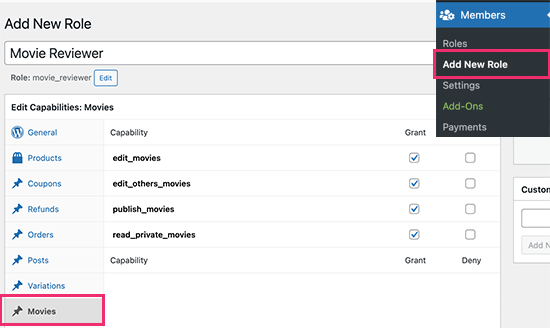
그런 다음 사용자에게 권한을 부여할 섹션으로 전환할 수 있습니다. 예를 들어 테스트 사이트에 사용자 정의 게시물 유형에 대한 영화라는 섹션이 있습니다.
여기에서 사용자에게 해당 게시물 유형에 대한 콘텐츠를 편집하고 게시할 수 있는 권한을 부여할 수 있습니다.
그런 다음 다른 섹션도 검토하고 사용자에게 사이트에서 다른 작업을 수행할 수 있는 기능을 제공할지 확인할 수 있습니다.
완료되면 역할 추가 버튼을 클릭하여 변경 사항을 저장하는 것을 잊지 마십시오.
이제 웹 사이트에 새 사용자를 추가하고 방금 생성한 사용자 지정 사용자 역할을 할당할 수 있습니다.
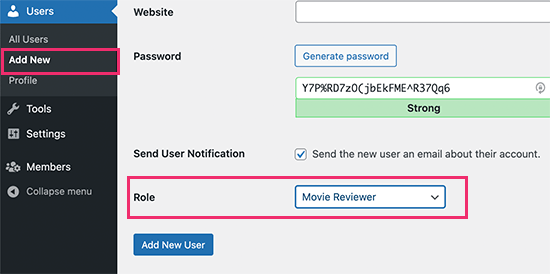
그런 다음 새 사용자 계정으로 로그인하여 모든 것이 제대로 작동하는지 확인할 수 있습니다. 사용자 지정 사용자 역할 대시보드는 다음과 같습니다.
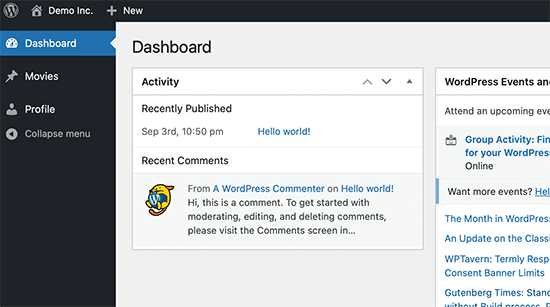
WordPress에서 사용자 계정을 안전하게 관리하기
WordPress 사용자 역할 및 권한을 사용자 지정하면 WordPress 웹사이트의 관리 영역에 대한 사용자 액세스를 제어할 수 있습니다.
그러나 사이트가 해킹 시도와 취약성에 노출되기도 합니다. 다음은 액세스 권한이 있는 사용자만 WordPress 웹 사이트에 안전하게 로그인할 수 있도록 하기 위해 수행할 수 있는 몇 가지 작업입니다.
1. 강력한 암호 시행
WordPress에는 기본적으로 강력한 암호 생성기가 포함되어 있지만 사용자는 이를 건너뛸 수 있습니다. 모든 사용자가 강력한 암호를 사용하도록 암호 정책 관리자를 추가할 수 있습니다.
2. 2단계 인증 시행
2단계 인증은 사용자에게 비밀번호 외에 계정에 로그인하기 위한 일회성 코드를 입력하도록 요청합니다. 사용자는 컴퓨터나 휴대전화의 인증 앱을 통해 이 코드를 생성할 수 있습니다.
자세한 내용은 WordPress에서 2단계 인증을 추가하는 방법에 대한 가이드를 참조하세요.
3. WordPress 보안 플러그인 설치
WordPress 보안 플러그인은 의심스러운 활동 및 로그인 시도를 모니터링하여 웹사이트를 보호합니다. 시중에서 판매되는 최고의 WordPress 보안 플러그인인 Sucuri를 사용하는 것이 좋습니다.
이 기사가 WordPress의 사용자 역할에 기능을 추가하거나 제거하는 방법을 배우는 데 도움이 되었기를 바랍니다. 또한 무료 이메일 도메인을 얻는 방법에 대한 가이드 또는 소규모 비즈니스를 위한 최고의 비즈니스 전화 서비스 비교를 볼 수 있습니다.
이 기사가 마음에 들면 WordPress 비디오 자습서용 YouTube 채널을 구독하십시오. Twitter와 Facebook에서도 찾을 수 있습니다.
